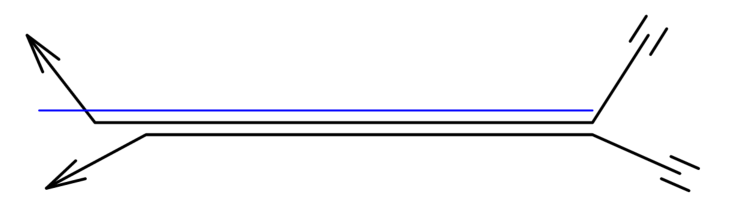Ajuste de preferencias de cableado
Ajuste de preferencias de cableado
Ajuste las preferencias de cable antes de insertar los cables en el plano. El ajuste de los largos del cable de reserva y la selección de un conjunto de cables garantizan que todos los cables se coloquen de forma similar a las necesidades del lugar.
|
Comando |
Espacios de trabajo: Ruta de acceso |
|
Preferencias de cableado |
Design Suite: Espectáculos > Configuración de Spotlight Spotlight: Spotlight > Configuración de Spotlight |
Para ajustar las Preferencias de cableado:
Seleccione el comando.
Pulse aquí para mostrar u ocultar los parámetros.Pulse aquí para mostrar u ocultar los parámetros.
|
Parámetro |
Descripción |
|
Datos generales Configuración |
|
|
Holgura del cable (%) |
Configura el porcentaje de longitud extra utilizado como holgura (longitud extra para cubrir las separaciones en el aparejado) para cables no horizontales. |
|
Cable multipar de reserva/Cable de datos/Cable alimentador/Cable de interconexión |
Especifica la longitud adicional añadida al inicio y al final de cada tipo de cable para que el cable no sufra esfuerzos al realizar una conexión con el Distribuidor |
|
Curva automáticamente los cables de conexión ( sólo en modo en cadena y Distribuidor ) |
Dibuja cables con una curva como indicador visual del modo, aunque los cables conecten directamente dos dispositivos eléctricos |
|
Autocrear cables tras conectar dispositivos |
Dibuja cables entre dos dispositivos una vez conectados. Para especificar el estilo del cable o editarlo de otro modo, consulte Editar cables. |
|
Seguir rutas automáticamente cuando se dibuja un cable |
Dibuja cables a lo largo de rutas de cableado existentes o rutas de truss, utilizando la ruta más eficaz para conectar dispositivos. |
|
Separación entre cables y ruta de cableado |
Los cables que se traslape en una Ruta de cableado compartida se pueden dibujar con un desplazamiento, para que sea más fácil seleccionar los cables individuales. Especifique la distancia que separa cada cable.
Dos cables desplazados en una Ruta de acceso por cable compartida |
|
Piezas por defecto |
|
|
Usar conjunto de cables |
Especifique el conjunto de cables que desea Usar, o seleccione <Todos> para no estar limitado a un conjunto. Consulte Administrar segmentos de cableado para obtener información detallada sobre la asignación de un cable a un conjunto y la creación de nuevos conjuntos. |
|
Selección de segmento de cable |
Define cómo crear rutas de cable a partir de las piezas disponibles en el conjunto. El menor número de piezas: Si se prefiere utilizar el menor número de piezas de cable, esta opción permite que el tramo de cable sea más largo que la ruta especificada. Por ejemplo, se selecciona un único cable de 50 pies para una ruta de 45 pies, en lugar de utilizar dos cables de 20 pies y uno de 5 pies para alcanzar la longitud requerida. Esto crea menos puntos de unión y, por tanto, menos puntos de fallo. Mejor ajuste: Si se prefiere alcanzar la longitud requerida lo más cerca posible, esta opción selecciona los segmentos de cable para cumplir con la longitud del trazado de cableado especificada lo más cerca posible. Esta opción puede utilizar más piezas, dividiendo los tramos de cableados largos en varias partes para que sean más fáciles de manejar y no pesen tanto. |
|
Umbral del menor número de piezas (Sólo menos piezas) |
Define la longitud máxima a la que un cable puede extenderse más allá de la longitud requerida y aún así ser seleccionado. |
|
Guardar como predeterminado |
Guarda los ajustes de configuración actuales como los ajustes por defecto para éste y futuros documentos |
Especificar los ajustes de configuración de los objetos de cable.
Definición de preferencias para un área específica
|
Herramienta |
Conjunto de herramientas |
|
Área de cables
|
Cables y planificación de suministro eléctrico |
Puede resultar muy útil definir diferentes preferencias de cableado para distintas zonas e incluso paramentos del dibujo. En particular, pueden aplicarse diferentes conjuntos de cables y otros ajustes de configuración predeterminados a distintas zonas de un recinto. Los distintos equipos (Iluminación, Sonido, Alimentación, Video, etc.) tienen necesidades diferentes en función de la disciplina y el lugar. Las distintas zonas del recinto pueden requerir distintas holguras en los cables. Defina los ajustes de una zona con la herramienta Área de cables.
|
Modo |
Descripción |
|
Crear a partir de Forma
|
Convierte una polilínea, polígono, rectángulo, círculo o arco existente en un área de cables y aplica la configuración de preferencias vigente. |
|
Óvalo
|
Crea un área de cables con forma ovalada |
|
Rectángulo
|
Crea un área de cables rectangular |
|
Polilínea
|
Define el área de cables con una polilínea; seleccione una opción de creación de polilínea |
|
Opciones de creación de polilíneas |
Selecciona el método para dibujar la polilínea en la que se basa el objeto; véase Creación Creación de polilíneas |
|
Radio de canto redondeado
|
Para el modo Polilínea con vértices de arco, Introducir el radio de redondeo |
|
Numeración automática
|
Activa la numeración automática de las áreas de cableado a medida que se colocan |
|
Preferencias de Numeración
|
Establezca los parámetros por defecto para la numeración automática de las áreas de cableado |
Para definir un área de Preferencias de cableado:
Haga clic en la herramienta. En la barra de herramienta, active Numeración automática si lo desea y especifique las Preferencias de numeración. Consulte Preferencias de autonumeración.
Realice una de las siguientes acciones:
Dibuje una forma cerrada utilizando herramientas 2D básicas. Haga clic en Crear a partir del modo Forma en la barra de herramientas y haga clic en la forma existente.
Seleccione un modo de dibujo en la barra de herramientas y dibuje la forma del área de cableado.
En la paleta Información del objeto, haga clic en Configuración.
Se abre el cuadro de diálogo Configuración de Área de cables.
Defina las preferencias que se aplican al área; consulte Configuración de Ajuste de preferencias de cableado.
Introducir un Nombre de ubicación para el papeleo. Para restringir el Área de cables a la capa activa, seleccione Aplicar sólo a objetos de esta capa en la paleta Información del objeto.
Usar la herramienta Remodelar para cambiar la forma del área de cables; haga doble clic en el área de cables para activar la herramienta Remodelar, o haga clic con el botón derecho del ratón en el objeto y seleccione Editar ruta. Divida el área de cables con la herramienta Dividir.